Sarakkeiden ja rivien pysäyttäminen, piilottaminen, ryhmitteleminen ja yhdistäminen Google Sheetsissa
Tuottavuus Google Levyt Tiedot Google Sankari / / November 11, 2020
Viimeksi päivitetty

Sarakkeiden ja rivien hallinta Google Sheetsissä voi antaa sinulle tehokkaan tavan tarkastella tietojasi. Näin voit jäädyttää, piilottaa, ryhmittää ja yhdistää ne.
Jos haluat oppia jotain, kun se tulee työskentelee Google Sheetsissä, miten sarakkeita ja rivejä hallitaan. Osa tietojen käsittelystä on niiden tarkastelua tehokkailla ja vaikuttavilla tavoilla. Joka kerta tämä tarkoittaa rivin jäädyttämistä, sarakkeen piilottamista tai yhden tai toisen ryhmittelemistä.
Auttaa sinua saamaan käsityksen sarakkeiden ja rivien hallinnasta Google Sheets, groovyPostilla on tämä opetusohjelma, joka opastaa sinut läpi kaiken.
Pysäytä ja vapauta sarakkeet ja rivit Google Sheetsissa
Jos työskentelet pitkiä laskentataulukoita, ylemmän rivin tai pisimmän vasemman sarakkeen jäädyttäminen voi olla hyödyllistä. Tämä pitää kyseisen sarakkeen tai rivin näkyvissä riippumatta siitä, kuinka pitkälle vierität. Voit myös jäädyttää useamman kuin yhden sarakkeen tai rivin tai enintään valitsemasi sarakkeen tai rivin.
- Valitse sarake tai rivi haluat jäätyä. Voit tehdä tämän napsauttamalla sarakkeen kirjainta tai rivinumeroa.
- Klikkaus Näytä valikosta.
- Mene Jäätykää ja valitse ponnahdusikkunasta mitä haluat jäädyttää. Valikko jakaa rivit ja sarakkeet ja antaa sinun valita yhden, kaksi tai enintään nykyiseen sarakkeeseen tai riviin.
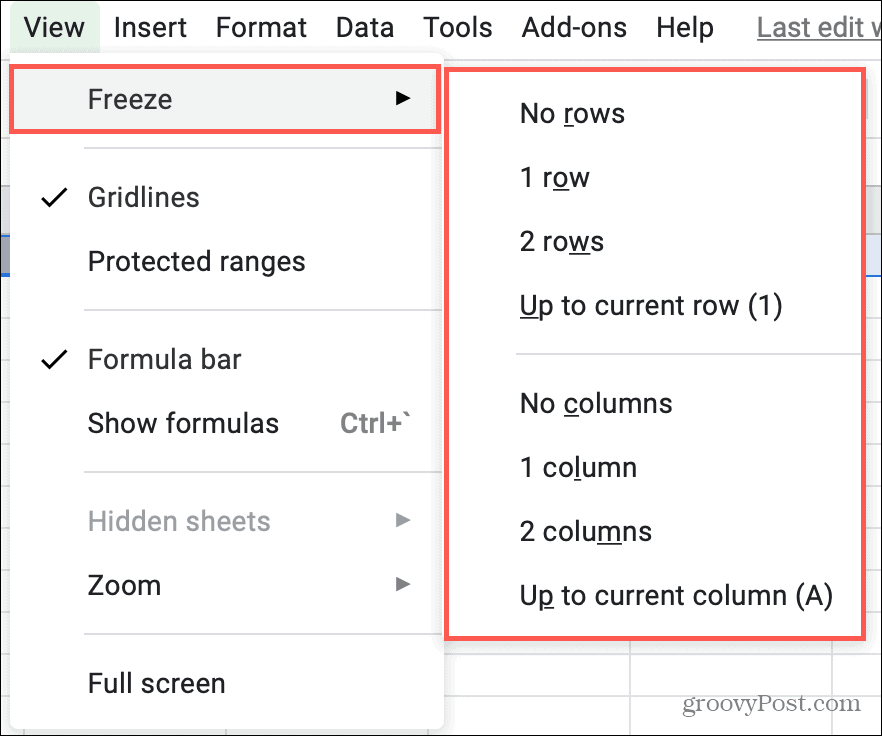
Vapauta sarakkeet tai rivit noudattamalla samoja vaiheita ja valitsemalla Ei sarakkeita tai Ei rivejä valikosta.
Piilota ja piilota sarakkeet ja rivit
Toinen kätevä tapa työskennellä arkkien kanssa on piilottaa sarake tai rivi. Saatat syöttää tietoja ympäröiviin tai kaukana oleviin. Sarakkeiden tai rivien piilottaminen ei poista niitä, vaan vain pitää ne poissa näkyvistä ja voi nopeuttaa tietojen syöttämistä.
Piilota yksi sarake tai rivi
Napsauta hiiren kakkospainikkeella saraketta tai riviä, jonka haluat piilottaa, ja valitse Piilottaa pikavalikossa. Saraketta varten voit myös napsauttaa nuolta kirjainotsikon vieressä näyttääksesi sarakevalikon ja valitsemalla Piilota sarake.
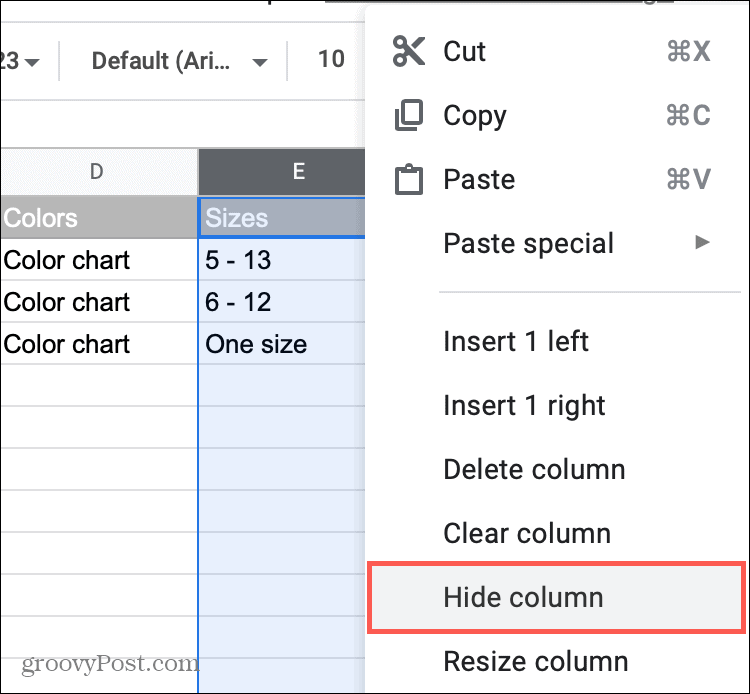
Piilota vierekkäiset sarakkeet tai rivit
Piilota joukko vierekkäisiä sarakkeita tai rivejä napsauttamalla ensimmäistä ja vetämällä loput tai napsauttamalla ensimmäistä, pitämällä Siirtää ja napsauta viimeistä. Napsauta sitten hiiren kakkospainikkeella tai käytä sarakevalikkoa ja valitse Piilottaa joka näyttää myös piilottamasi sarakekirjaimet ja rivinumero.
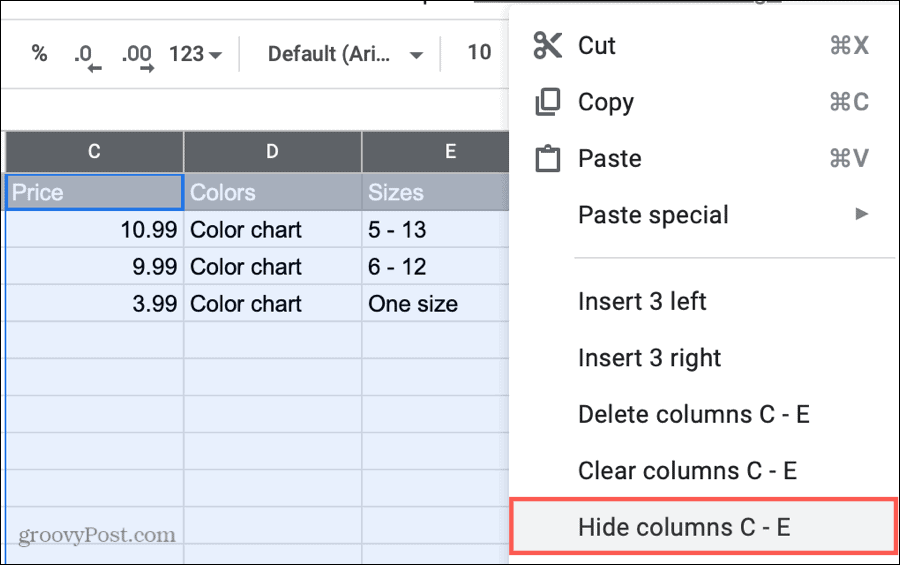
Piilota vierekkäiset sarakkeet tai rivit
Piilota joukko vierekkäisiä sarakkeita tai rivejä napsauttamalla ensimmäistä ja pitämällä Ohjaus -näppäin (Windows) tai Komento -näppäintä (Mac), kun napsautat jäljellä olevia sarakkeita tai rivejä. Napsauta sitten hiiren kakkospainikkeella ja valitse Piilottaa tai käytä sarakevalikkoa. Tämä ei näytä sarakkeiden kirjaimia ja rivinumeroita kuten silloin, kun piilotat vierekkäiset sarakkeet ja rivit.
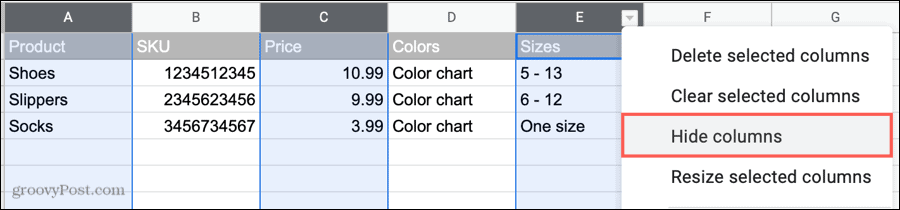
Näytä sarakkeet tai rivit
Kun piilotat sarakkeet tai rivit, näet osoitin nuolilla muiden sarakkeiden tai rivien välillä. Napsauta kyseistä nuolinäppäintä piilottaaksesi kyseiset sarakkeet tai rivit. Jos sinulla on useita piilotettujen sarakkeiden tai rivien sarjoja, sinun on napsautettava kunkin ryhmän nuolen osoitinta.
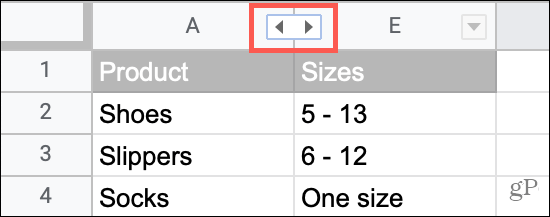
Ryhmittele ja pura sarakkeet ja rivit Google Sheetsissa
Sinulla voi olla sarakkeita tai rivejä, jotka haluat tiivistää ja pitää yhdessä. Sinulla voi olla esimerkiksi tuotesivu, jossa on sarakeryhmä, joka sisältää värejä. Voit ryhmitellä nämä sarakkeet (tai rivit) ja sitten tiivistää ja laajentaa ryhmää tarpeen mukaan.
- Valitse sarakkeet tai rivit haluat ryhmitellä. Kuten vierekkäisten sarakkeiden tai rivien piilottamisessa, voit napsauttaa ja vetää niitä läpi tai käyttää Siirtää -näppäintä valitaksesi alueen ensimmäisen ja viimeisen.
- Jompikumpi oikealla painikkeella tai valita Tiedot valikosta.
- Valitse Ryhmä sarakkeen kirjainten tai rivinumeroiden kanssa ryhmässä.
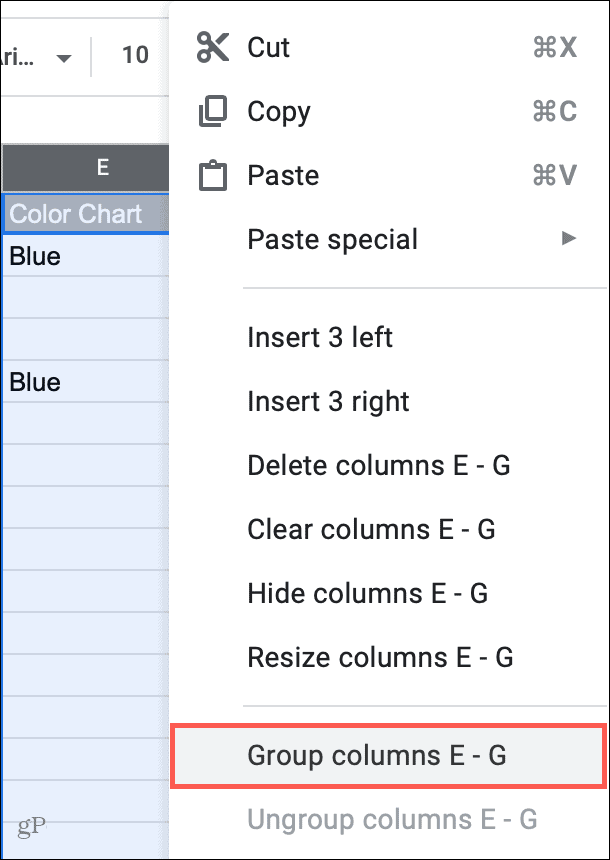
Sitten näet plus-merkki varjostetulla alueella sarakkeiden yläpuolella tai rivien vieressä. Tämä osoittaa, että sinulla on ryhmä. Klikkaa plus-merkki laajentaa ryhmä ja sitten miinusmerkki romahtaa se.
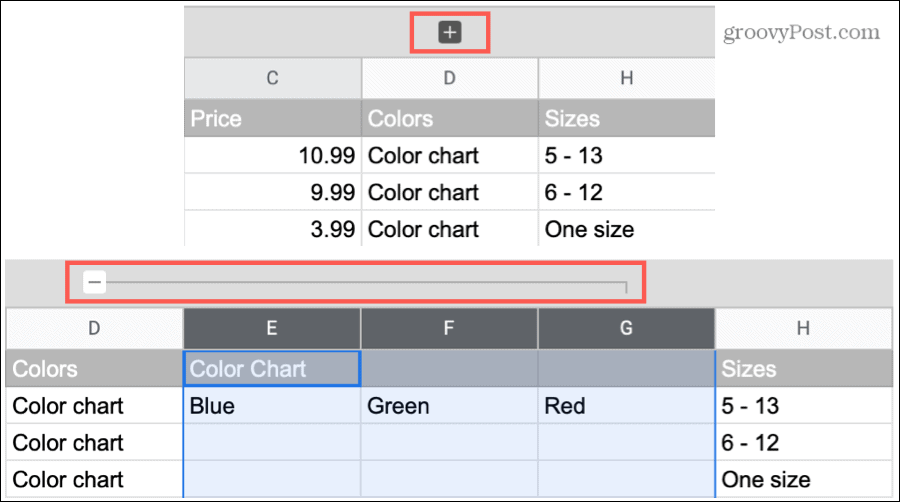
Huomautus: Voit ryhmittää vain vierekkäiset sarakkeet tai rivit.
Jos haluat purkaa sarakkeiden tai rivien ryhmittelyn, valitse joko ryhmä oikealla painikkeella tai valita Tiedot valikosta ja valitse Pura ryhmä.
Yhdistä sarakkeet ja rivit
Sarakkeiden tai rivien yhdistäminen on yksi tapa hallita niitä. Vaikka sinun on oltava varovainen ja varma, että tietojen yhdistäminen on oikea liike. Muuten saatat menettää tietoja.
Jos esimerkiksi yhdistettävissä sarakkeissa tai riveissä on eri tiedot jokaisessa solussa, osa kyseisistä tiedoista korvataan. Katsotaanpa visuaalista perus- ja älä skenaariota.
Jos yhdistät alla olevat sarakkeet, säilytät tiedot vain pisimmässä vasemmassa yläkulmassa, jolloin menetät vihreän ja punaisen.
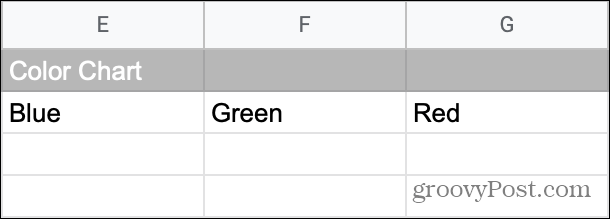
Mutta jos yhdistät alla olevat sarakkeet, näiden tyhjien solujen takia, yhdistäminen siirtää vihreän ja punaisen sinisen alapuolelle, mitä haluamme.

Tärkeintä on varmistaa, että yhdistäminen on mitä todella haluat tehdä, ja kiinnittää huomiota saamiinne ilmoituksiin ennen kuin hyväksyt sulautumisen.
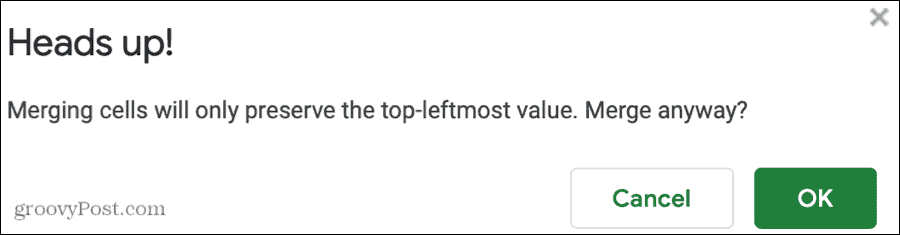
Jos seuraat läpi etkä saa haluamiasi tuloksia, paina nopeasti Kumoa -painiketta työkalurivillä tai Muokata > Kumoa valikosta.
Sarakkeiden tai rivien yhdistäminen:
- Valitse sarakkeet tai rivit haluat yhdistää, ja niiden pitäisi olla vierekkäin.
- Klikkaus Muoto valikosta.
- Mene alas Yhdistää soluja ja valitse ponnahdusvalikosta Yhdistä kaikki, Yhdistä vaakasuunnassa tai Yhdistä pystysuunnassa.
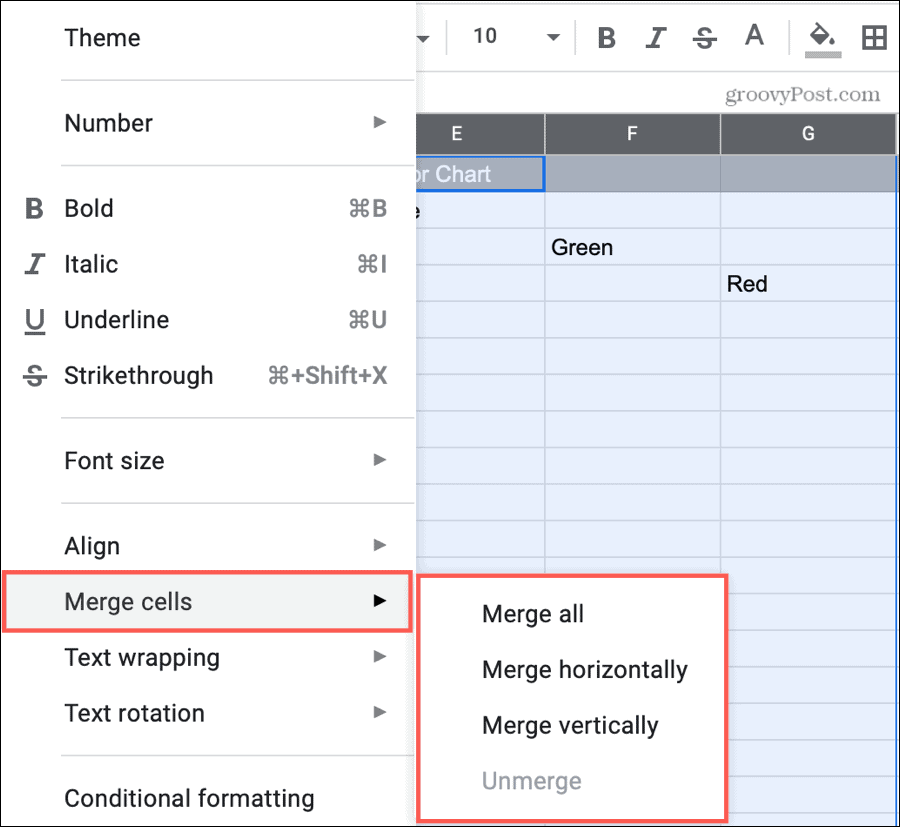
Yhdistettyjen solujen purkaminen tapahtuu noudattamalla samoja ohjeita kuin yllä, mutta valitse Unmerge valikosta.
Hallitse sarakkeita ja rivejä Google Sheetsissa
Jos haluat pitää tietyn rivin näkyvissä, piilottaa sarakkeen tai kaksi lyhyeksi ajaksi tai ryhmitellä samanlaisia sarakkeita tai rivejä yhteen, tämän ohjeen pitäisi auttaa sinua tekemään kaikki.
Haluatko tehdä vielä enemmän Google Sheetsissä? Katso miten lukitse solut tai piilota kaksoiskappaleet Google Sheetsissä.
Mikä on henkilökohtainen pääoma? Vuoden 2019 katsaus, mukaan lukien kuinka käytämme sitä rahan hallintaan
Riippumatta siitä, aloitatko ensin sijoittamisen vai oletko kokenut kauppias, Personal Capitalilla on jokaiselle jotakin. Tässä on katsaus ...



